怎样在ppt中插入按钮来控制音乐的播放、停止?
来源:网络收集 点击: 时间:2024-05-08【导读】:
我们都知道音乐播放器控制音乐播放、暂停、停止,都是通过按钮来操作完成的。在ppt中插入音乐后,能不能也通过按钮来控制音乐的播放、暂停、停止呢?这是完全可以实现的。下面我就给大家介绍一下具体怎么来实现。工具/原料morepowerpoint音乐文件方法/步骤1/8分步阅读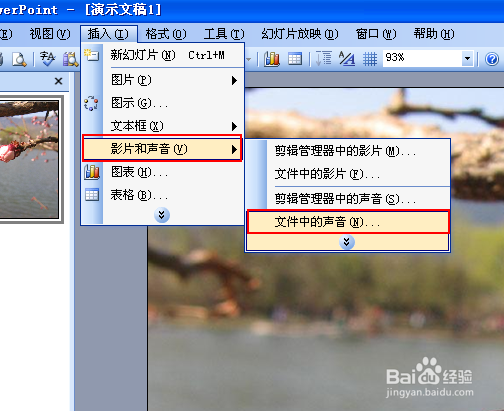
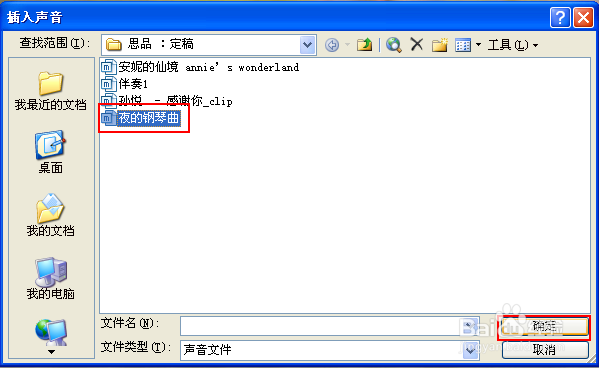 2/8
2/8 3/8
3/8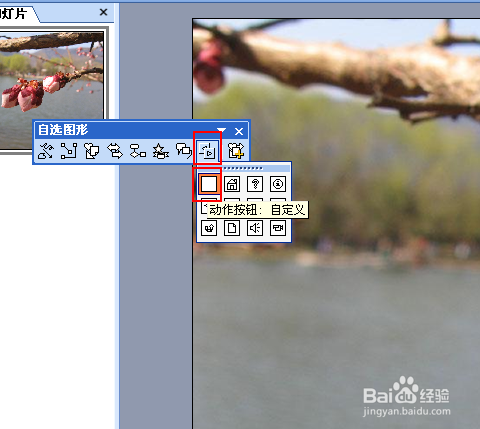
 4/8
4/8 5/8
5/8 6/8
6/8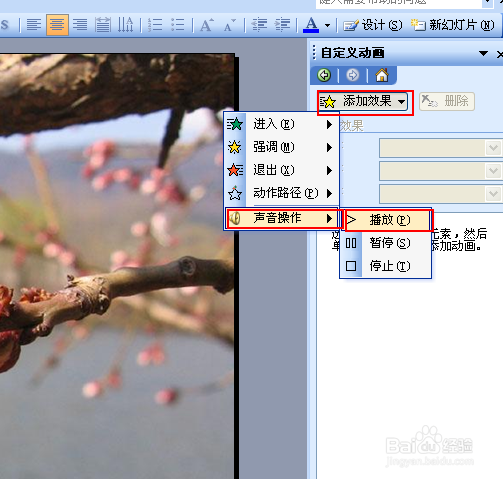 7/8
7/8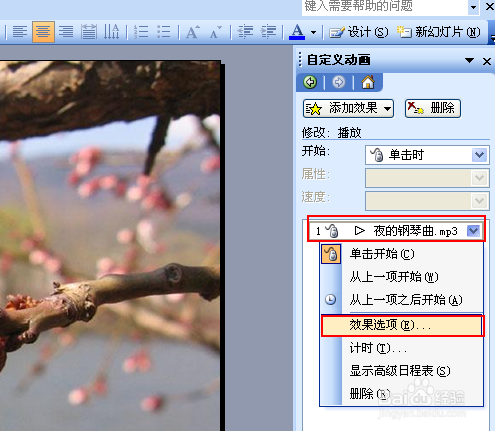
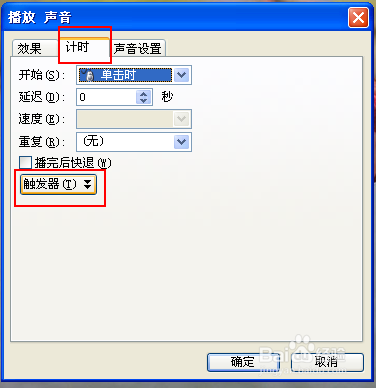
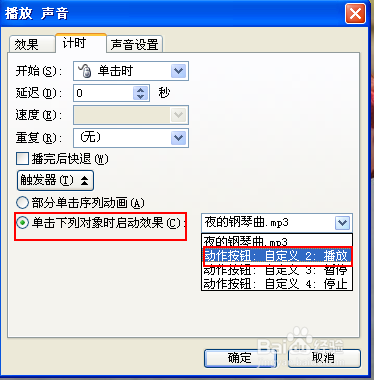 8/8
8/8
先在ppt中插入一个声音文件:“插入”----“影片和声音”----“文件中的声音”
选中要插入的音乐文件,单击“确定”。
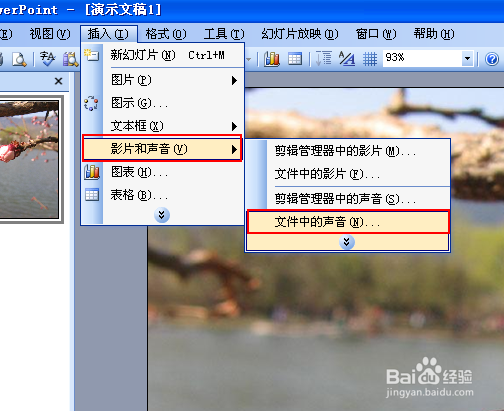
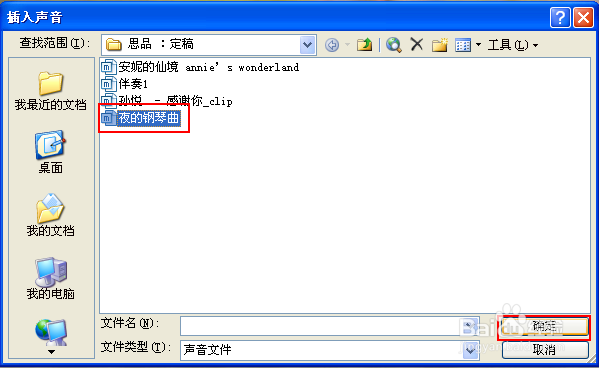 2/8
2/8这时出现一个对话框:选择播放方式,选择“在单击时”。
 3/8
3/8插入按钮:插入---图片----自选图形----动作按钮----自定义,在幻灯片上画出大小适中的按钮,可以设置按钮的颜色纹理。设置好后,复制粘贴,再弄两个按钮。这样可以保证三个按钮一样大小。
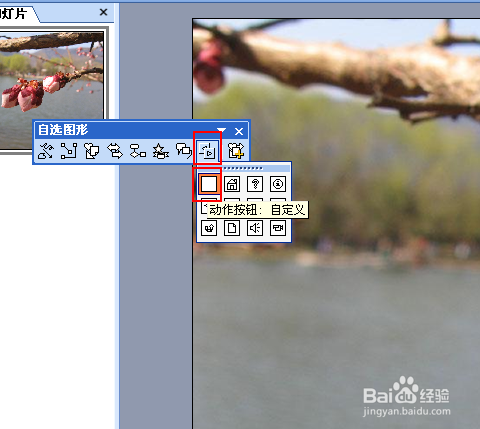
 4/8
4/8在按钮上加上文本:右键按钮---编辑文本,分别加上文本“播放”“暂停”“停止”,文本字体也可以设置。
 5/8
5/8设置播放按钮:右键单击“声音小喇叭”-----“自定义动画”
 6/8
6/8“添加效果”---“声音操作”----“播放”
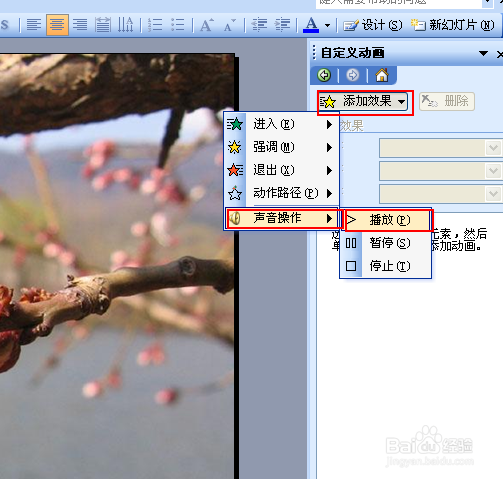 7/8
7/8右键音乐文件添加效果---效果选项---计时---触发器---选中“单击下列对象时启动效果”---动作按钮:播放
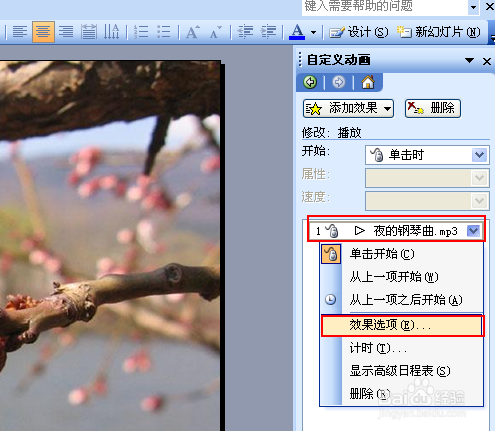
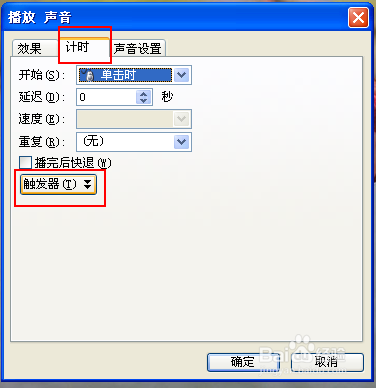
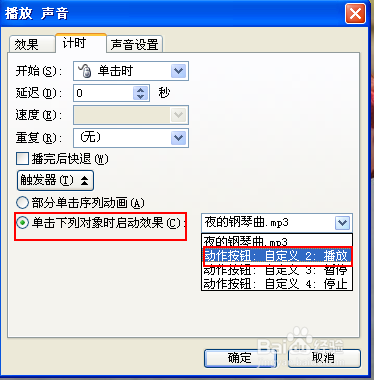 8/8
8/8“暂停”“停止”按钮的设置和“播放”按钮的设置一样。一一设置完就可以实现用按钮来操作音乐的播放、停止了。
注意事项按钮的形状和颜色可以设置成自己喜欢的样子。
版权声明:
1、本文系转载,版权归原作者所有,旨在传递信息,不代表看本站的观点和立场。
2、本站仅提供信息发布平台,不承担相关法律责任。
3、若侵犯您的版权或隐私,请联系本站管理员删除。
4、文章链接:http://www.1haoku.cn/art_711673.html
上一篇:WPS怎么管理已登录的设备
下一篇:手机QQ语聊大厅在哪里,qq语聊大厅使用教程
 订阅
订阅